blender渲染通知插件 – Render Notifications v1.0.0
🛎️ Render Notifications – Blender 插件
Render Notifications 是一款Blender插件,可在渲染开始、完成或取消时通过Discord、桌面通知或Webhook(用于自定义平台如Home Assistant)发送通知。
由于Blender未直接向Python暴露渲染进度或时间,此插件会在每帧渲染后计算以下数据:
- 渲染时间
- 每帧平均时间
- 预估总渲染时间
- 剩余帧数和完成百分比
✨ 功能
🔔 🖥️ 桌面通知
- 在以下情况发送桌面通知:
- 渲染开始
- 渲染完成
- 渲染取消
- 完成第一帧渲染
- 包含:
- 渲染所用时间
- 预估完整渲染总时间
- 支持自定义通知声音(
.wav格式)
💬 Discord Webhook集成
- 渲染开始时向Discord发送消息,并在渲染过程中更新消息。
- 渲染完成或取消时,会发送第二条消息。
- 支持预览图像:
- 单帧渲染:显示最终图像
- 动画任务:显示第一帧和最后一帧
⚠️ 注意:预览功能依赖
.png格式保存,不支持.exr等格式的预览提取。
🌐 Webhook支持
- 向自定义应用或第三方服务(如Home Assistant)发送JSON格式数据。
- 非常适合与移动警报、仪表板或自动化工作流集成。
🧩 安装
- 下载插件的最新版本
.zip文件。 - 在Blender中,转到编辑 > 偏好设置 > 插件。
- 点击”安装…”并选择.zip文件。
- 在插件列表中启用该插件。
🔧 配置
启用后,插件面板将出现在渲染属性选项卡中。
###⚙️ 设置
- 依赖项
插件使用外部Python库:notify-pydiscord.pyaiohttp
如果缺少这些库,可以从插件偏好设置中安装。
⚠️ 注意:安装库时Blender会暂时无响应。可以在点击安装前打开Blender控制台查看输出。
- 安装库后
禁用并重新启用插件以加载完整的设置界面。
- 桌面通知
- 启用自定义声音选项(可选)。
- 附加你的
.wav文件路径。
- Discord Webhook设置
- 设置自定义名称(可选)。
- 粘贴你的Discord webhook URL。
- 注意:通过频道设置获取Discord webhook。
- 可以定义自定义渲染预览保存路径:
- 在偏好设置或渲染属性选项卡中设置。
- 如果渲染属性中的路径无效,将使用偏好设置中的路径。
- Webhook通知
- 粘贴你的自定义webhook URL(例如用于Home Assistant)。
- 渲染属性面板
- 你会看到一个新的通知部分。
- 选择通知选项:
- 桌面
- Discord
- 选择是否发送预览
- Webhook
- 选择何时接收通知:开始、取消、第一帧、完成
📷 通知示例
🖥️ 桌面通知
本地桌面通知示例。
💬 Discord Webhook消息
带有可选预览图像的Discord消息示例。
开始通知
渲染中
渲染完成
渲染取消
🌐 Webhook集成(如Home Assistant)
通过homeassistant发送的移动通知示例。
Homeassisstant自动化yaml文件可在tmepletes文件夹中找到。将your_device_id_here替换为实际的移动设备ID。在自动化界面中切换到UI模式,您应该能够搜索并选择您的设备。
🔄 JSON数据示例
单帧渲染
{
"call_type": "complete",
"project_name": "Untitled",
"total_frames": 6,
"frame": 115,
"job_type": "Still",
"total_time_elapsed": "0:00:00.69"
}
初始渲染开始
{
"call_type": "render_init",
"project_name": "Untitled",
"total_frames": 6,
"frame": 0,
"job_type": "Animation",
"frame_range": "0 - 5",
"Total_frames_to_render": 6
}
每帧渲染后
{
"call_type": "render_post",
"project_name": "Untitled",
"total_frames": 6,
"frame": 4,
"job_type": "Animation",
"frame_range": "0 - 5",
"Total_frames_to_render": 6,
"RENDER_FIRST_FRAME": "0:00:01.05",
"est_render_job": "0:00:00.75",
"frames_left": "1",
"frames_rendered": 5,
"rendered_frames_percentage": 83.33,
"countdown": "<t:1750442376:R>",
"next_frame_countdown": "<t:1750442375:R>",
"average_time": "0:00:00.80",
"RENDER_CURRENT_FRAME": "0:00:00.75"
}
完成时
{
"call_type": "complete",
"project_name": "Untitled",
"total_frames": 6,
"frame": 5,
"job_type": "Animation",
"frame_range": "0 - 5",
"Total_frames_to_render": 6,
"RENDER_FIRST_FRAME": "0:00:01.05",
"est_render_job": "0:00:00.74",
"frames_left": "0",
"frames_rendered": 6,
"rendered_frames_percentage": 100.0,
"countdown": "<t:1750442376:R>",
"next_frame_countdown": "<t:1750442376:R>",
"average_time": "0:00:00.79",
"RENDER_CURRENT_FRAME": "0:00:00.74",
"total_time_elapsed": "0:00:05.14",
"total_Est_time": "0:00:06.30"
}
📜 许可证
本项目采用GNU通用公共许可证v3(GPLv3)。
🙋♂️ 作者
由Michael Mosako用☕和🧠制作。
考虑请我喝杯咖啡。
在YouTube上查看我的动画作品:YouTube频道。
资源下载
下载价格免费
©版权声明:本站除原创作品外的资源均收集于网络,只做学习和交流使用,版权归原作者所有,若作商业用途,请购买正版。
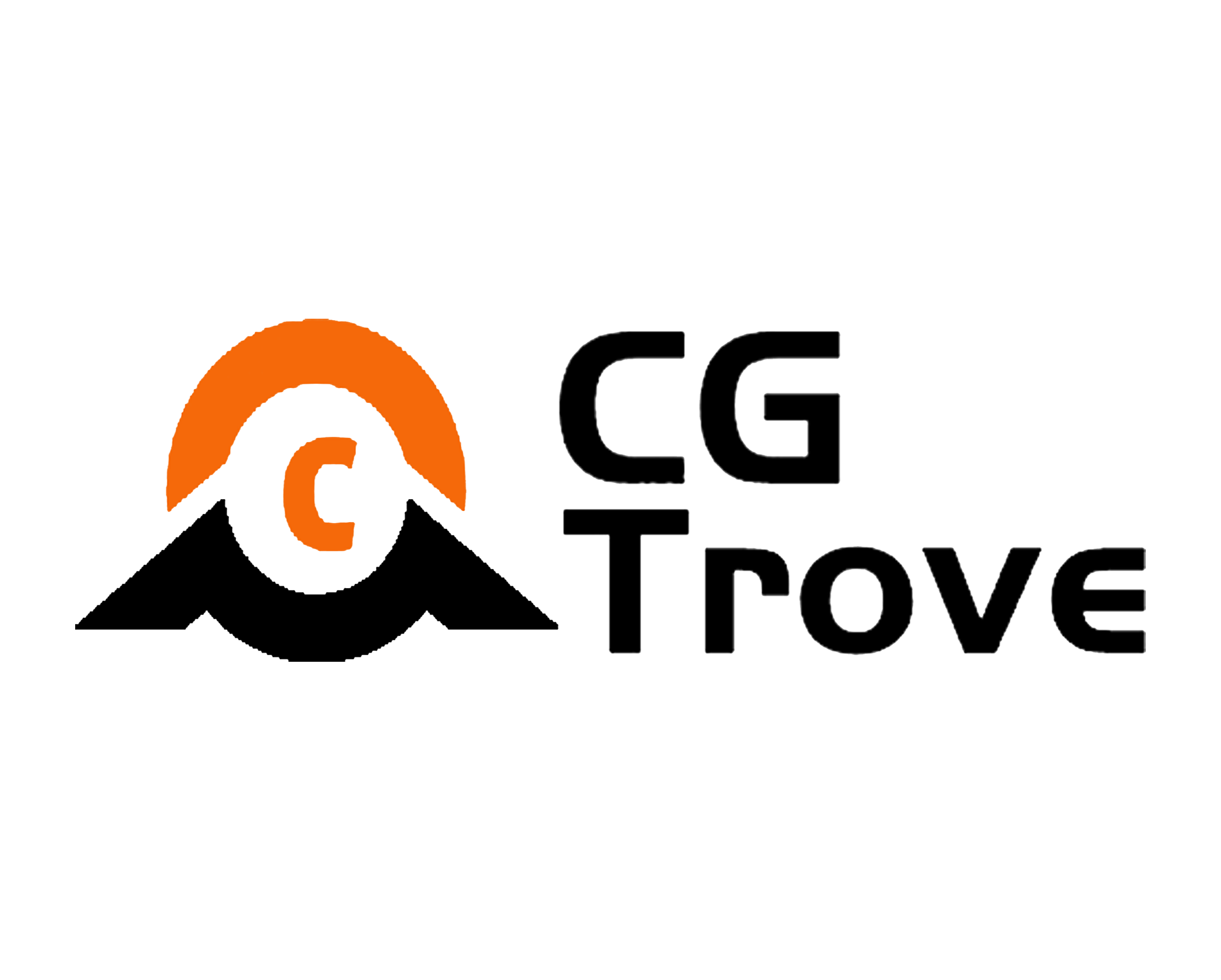
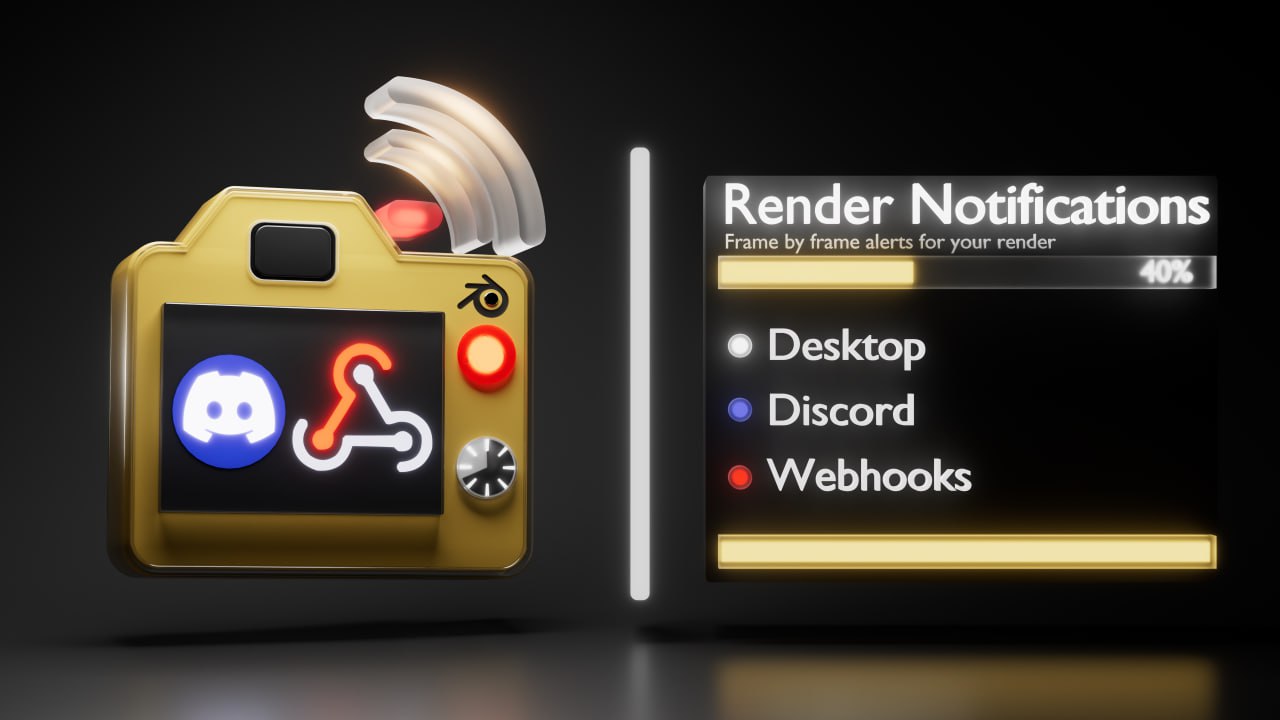



















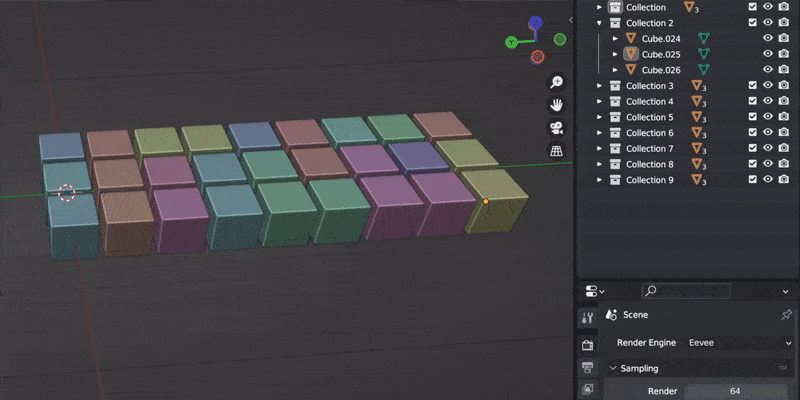
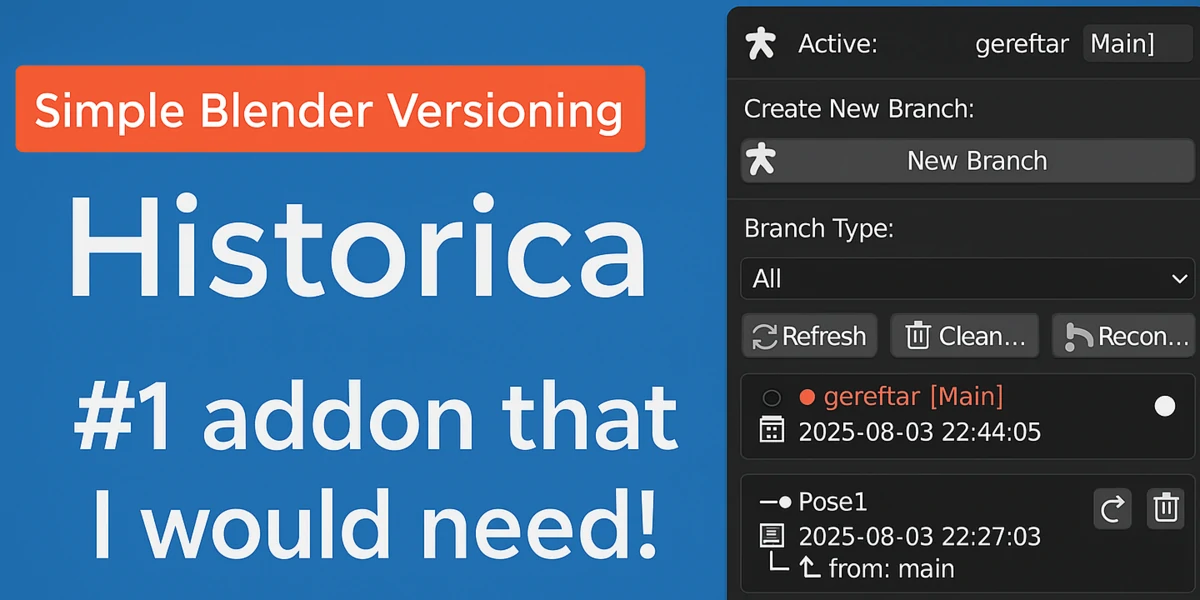
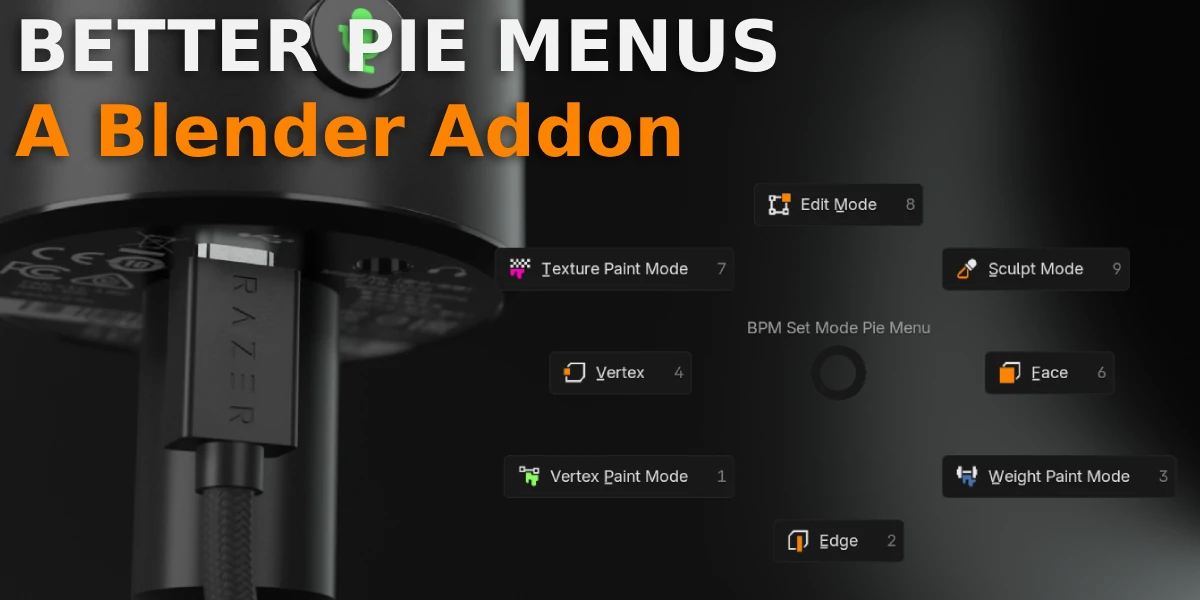

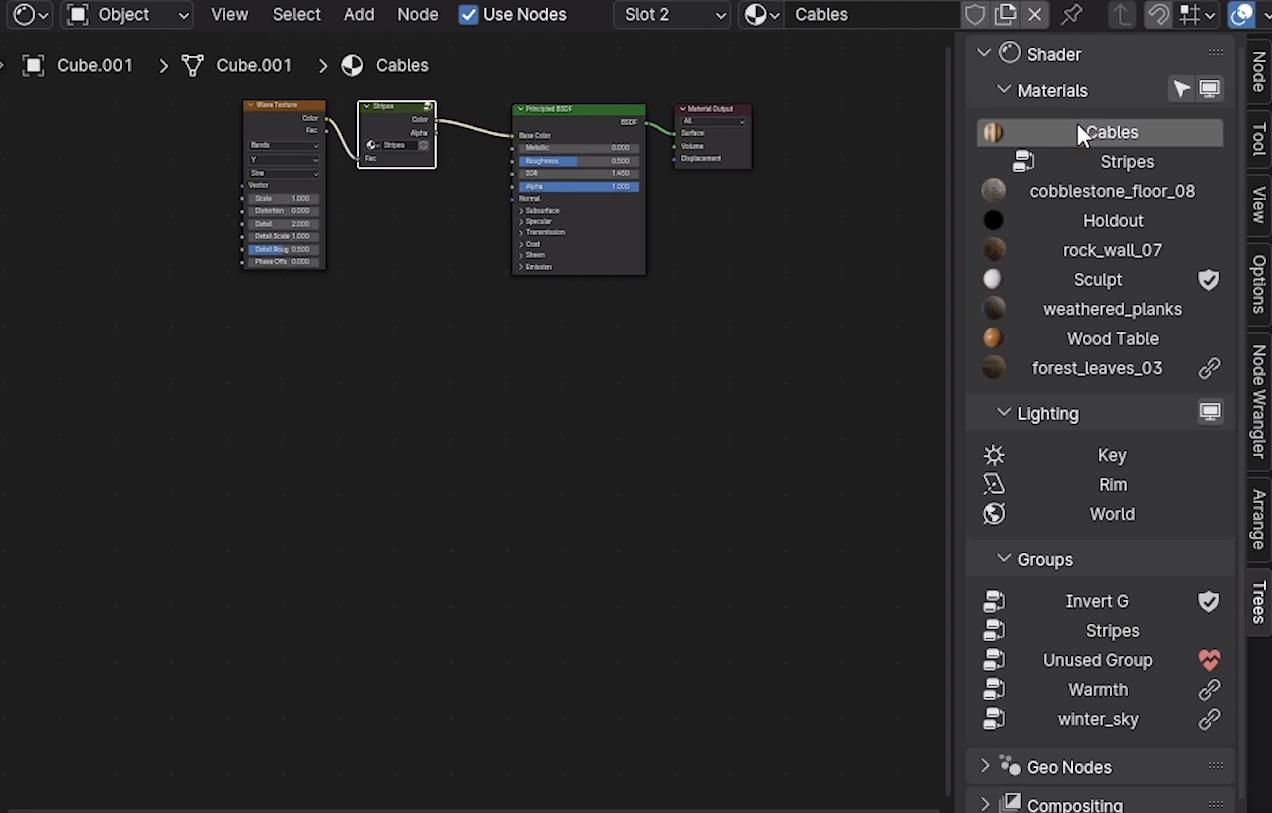
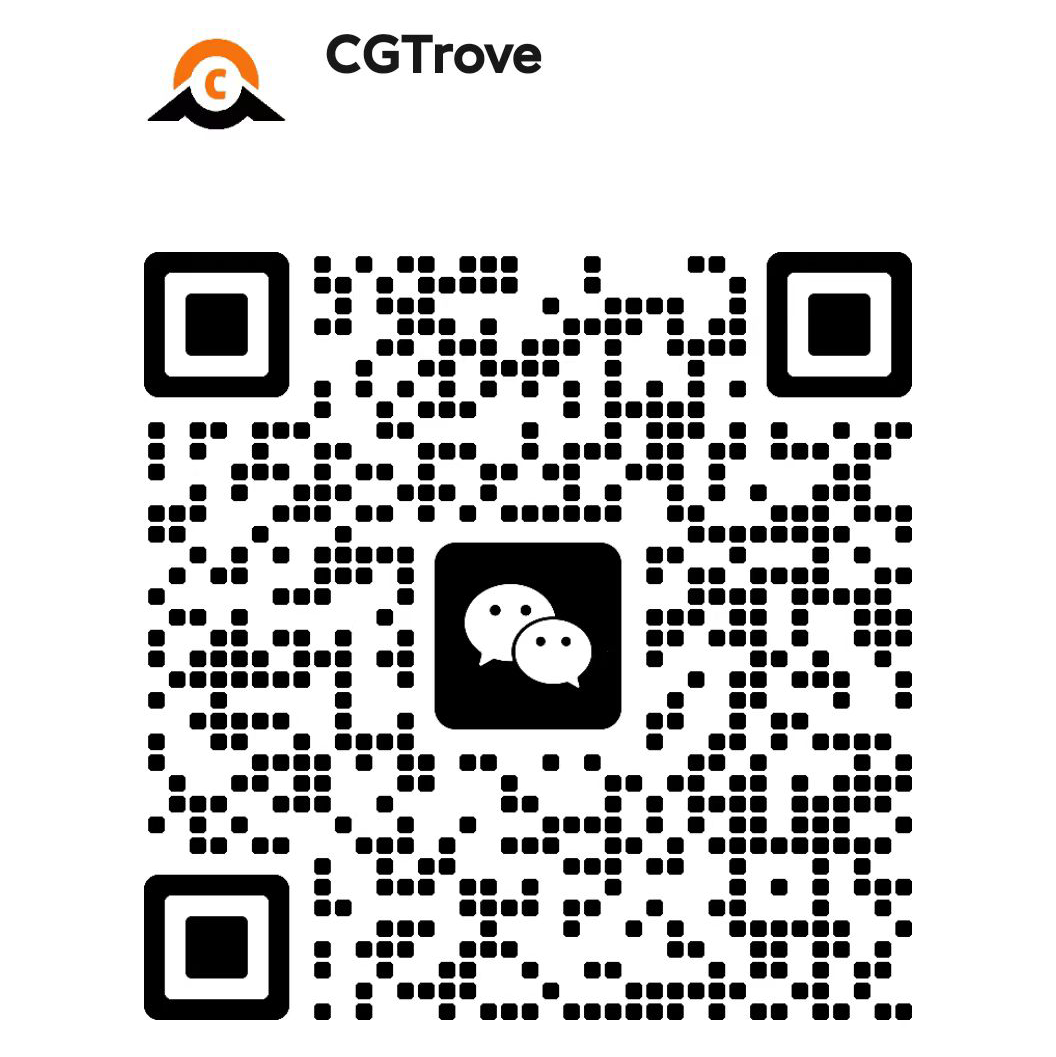
评论0